Teams 2020 年 4 月・ 5 月に追加された新機能3つ!
Microsoft Teams は、利用者の作業効率や利便性が向上するように、リリース当時から様々な機能が追加されていますが、今回は、2020 年 4 月と 5 月に追加された Teams の新機能の中から3つをピックアップしてご紹介します。
オンライン会議中の「挙手」
オンライン会議のミーティングコントロールバーに [挙手 ( ![]() )] ボタンが追加されました。
)] ボタンが追加されました。
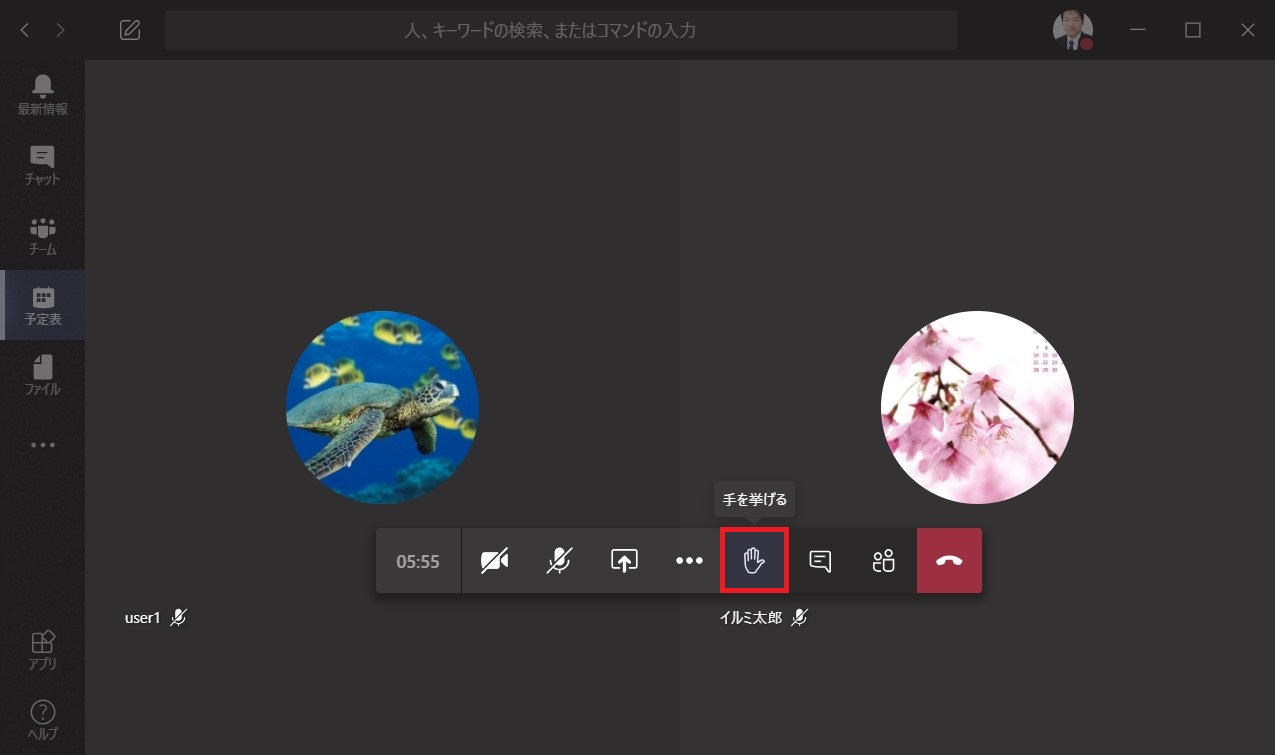
[挙手] をクリックすると参加者全員に挙手されたことが通知され、ビデオの名前に挙手アイコンが表示されます。
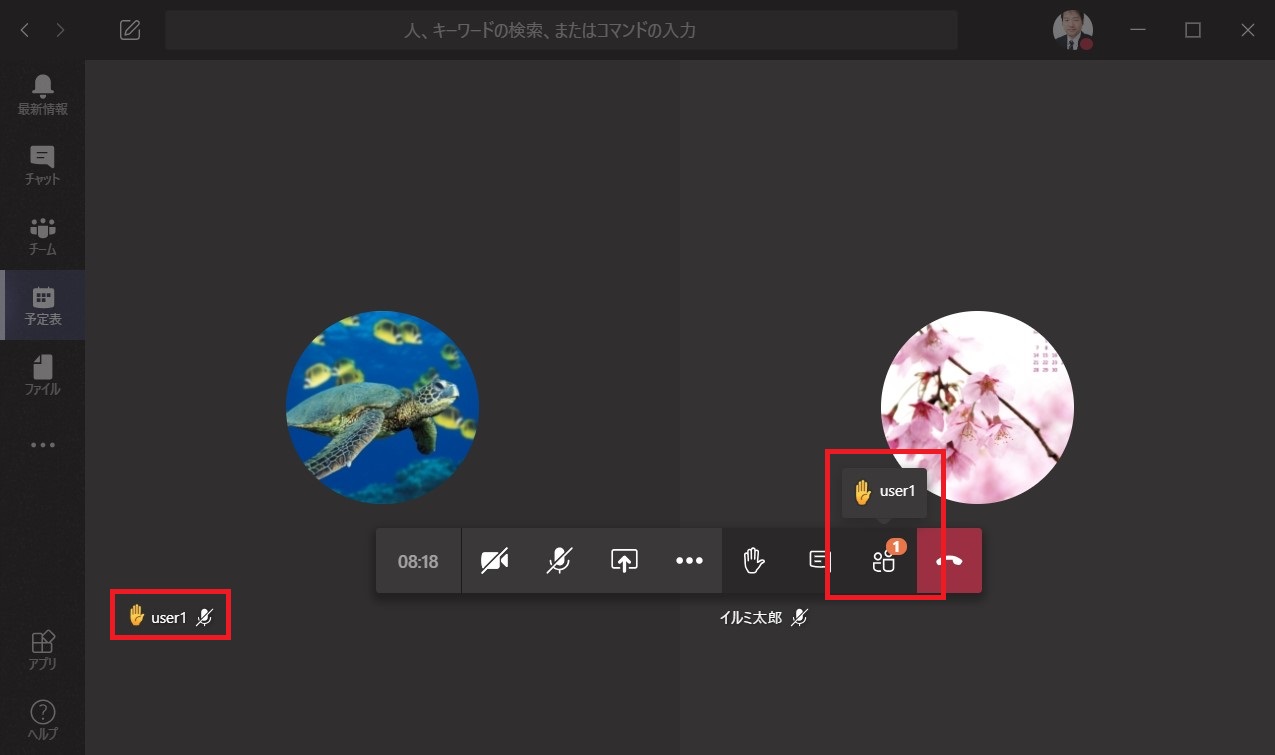
また [ ![]() (参加者を表示)] をクリックすることで挙手しているユーザーを確認できます。
(参加者を表示)] をクリックすることで挙手しているユーザーを確認できます。
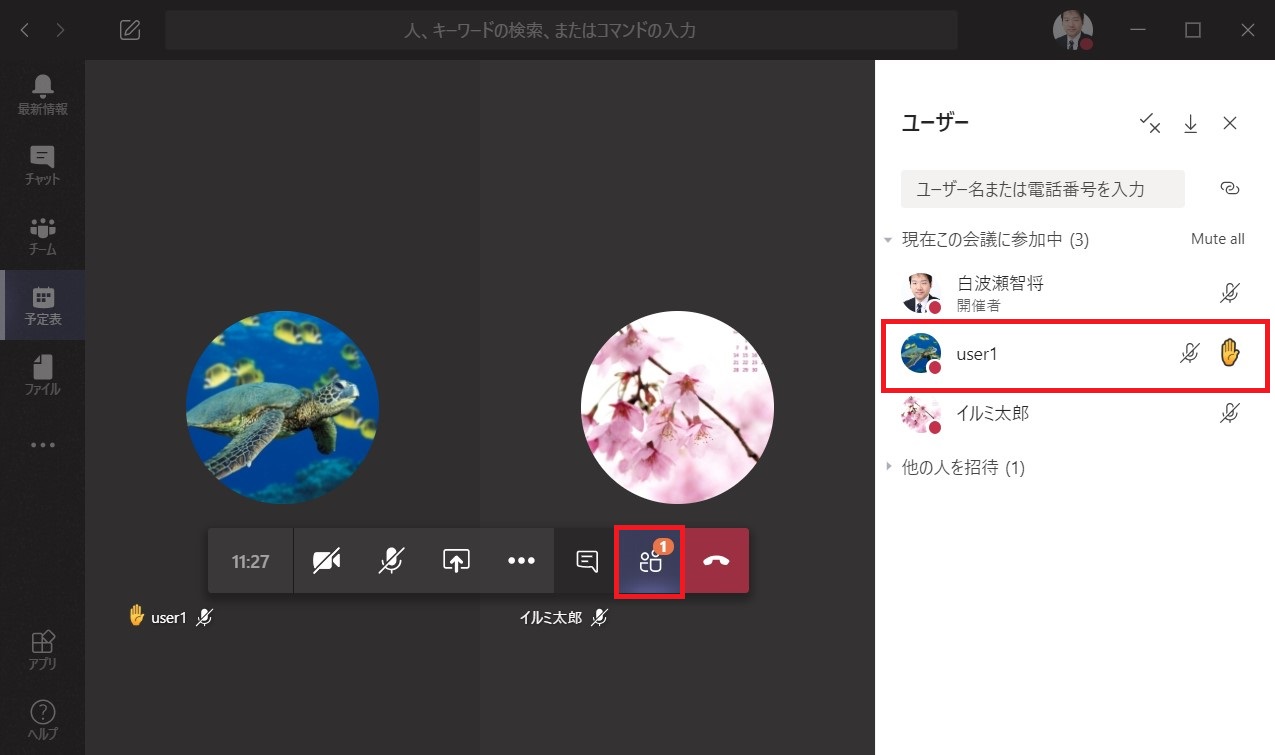
挙手することで音声を使わずにアピールを行ったり、簡単なアンケート (「Yesの人は挙手してください」など) で利用できそうです。
手を下す方法は、
- 挙手したユーザーが再度 [挙手] をクリックする。
- 「開催者」 もしくは 「発表者」 が参加者一覧で該当ユーザーを右クリックし、[手を下ろす] をクリックする。
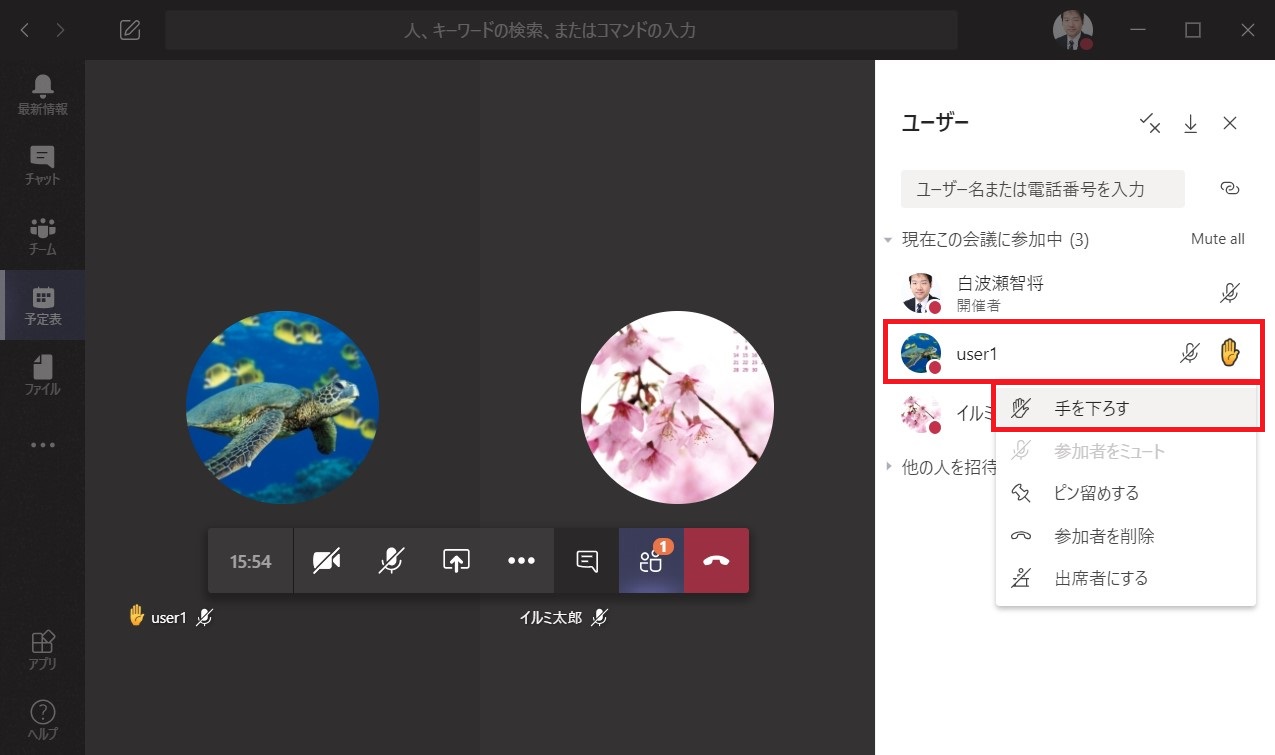
会議参加者の一斉退出
今までのオンライン会議の退出は、参加者自身が退出する必要がありました。
追加された [会議を終了] ボタンを利用すると、開催者がオンライン会議参加者を一斉に退出させることができます。
一斉退出の方法は、オンライン会議のミーティングコントロールバーの [その他の操作] をクリックし、[会議を終了] をクリックします。
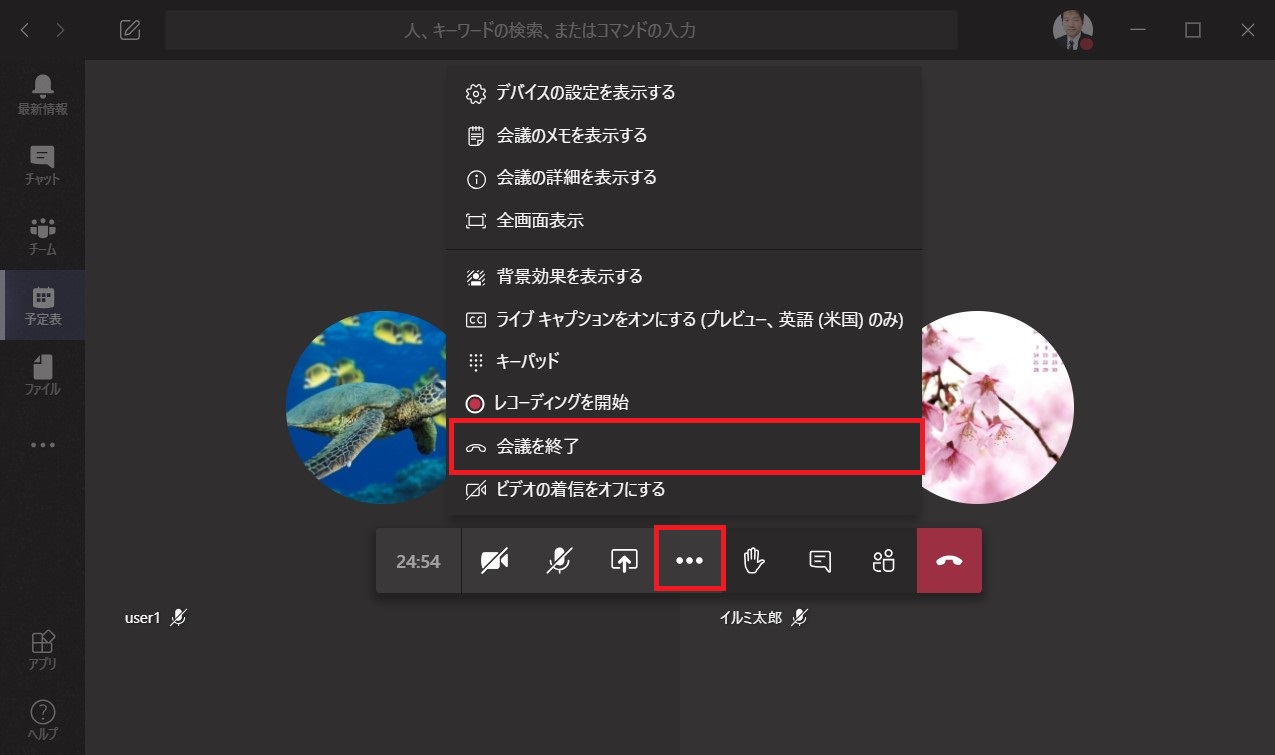
[会議を終了] をクリックすると、確認画面が表示されるので [終了] をクリックしてください。オンライン会議参加者全員が強制的に退出されます。
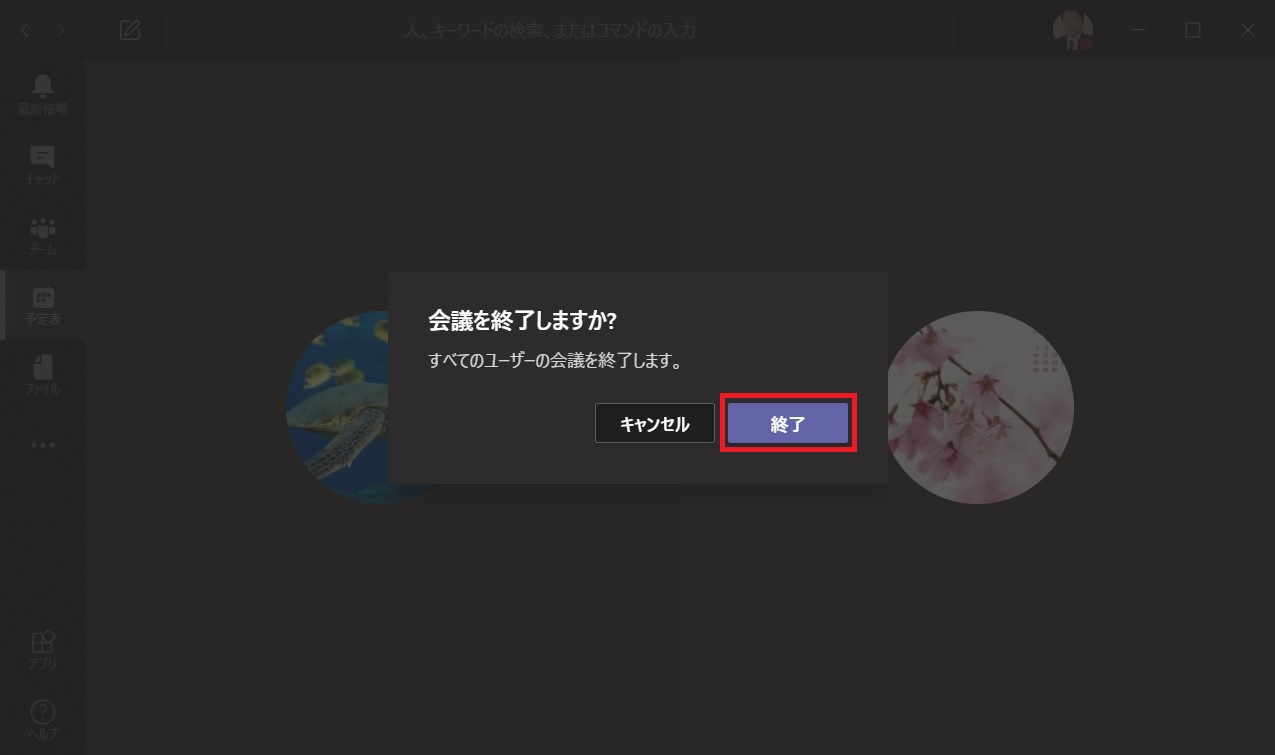
チャットのポップアウト表示
チャットを別ウィンドウ (ポップアウト) で利用できるようになりました。
ポップアウトの対象は、チャット画面全体ではなく、個別のチャットになります。(グループチャットもポップアウト可能)
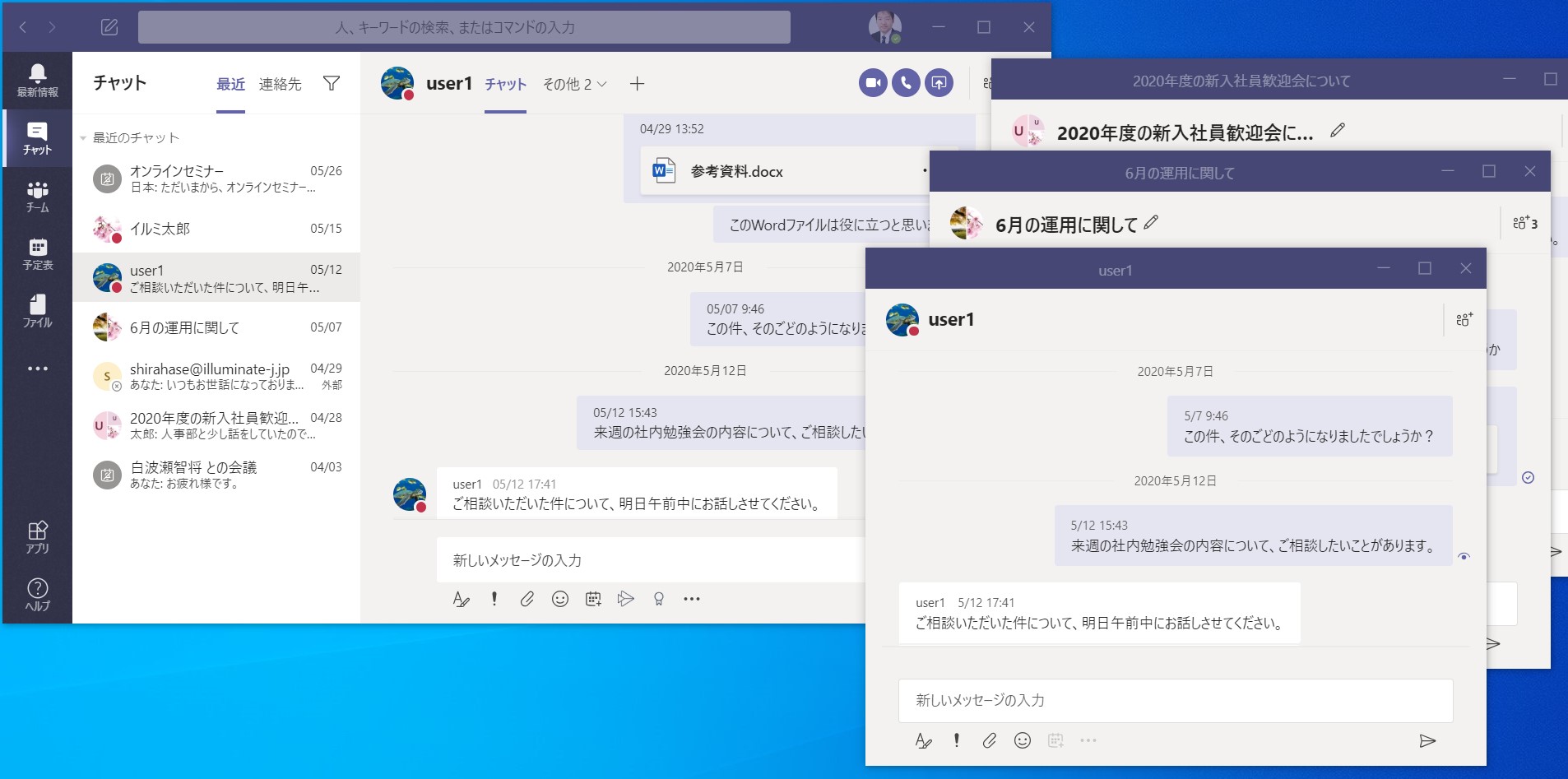
個別チャットを別ウィンドウにすることで、同時に複数の人とチャットを行ったりする場合などに活用できます。ただし、ポップアウトできるのは Teams アプリを使用した場合のみです。
チャットをポップアウトする方法はいくつかありますが、簡単な方法をご紹介します。
- チャット一覧で、開きたいチャット相手の名前をダブルクリック
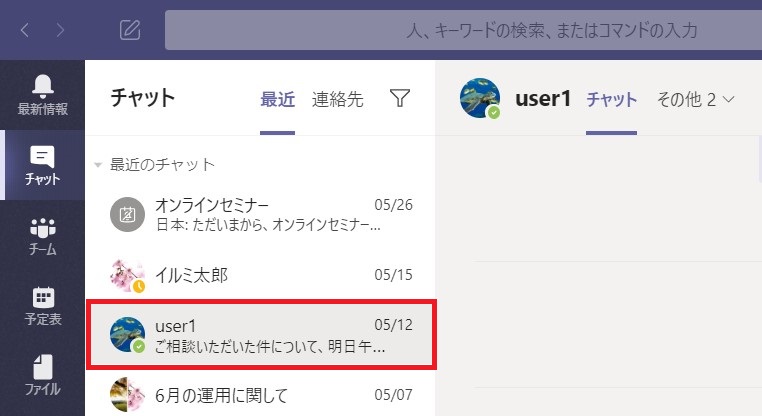
- チャット一覧で、チャット相手をクリックし、[
 (チャットをポップアップ表示にする)] をクリック
(チャットをポップアップ表示にする)] をクリック
※ [チャットをポップアップ表示にする] ボタンは 2 カ所あります。
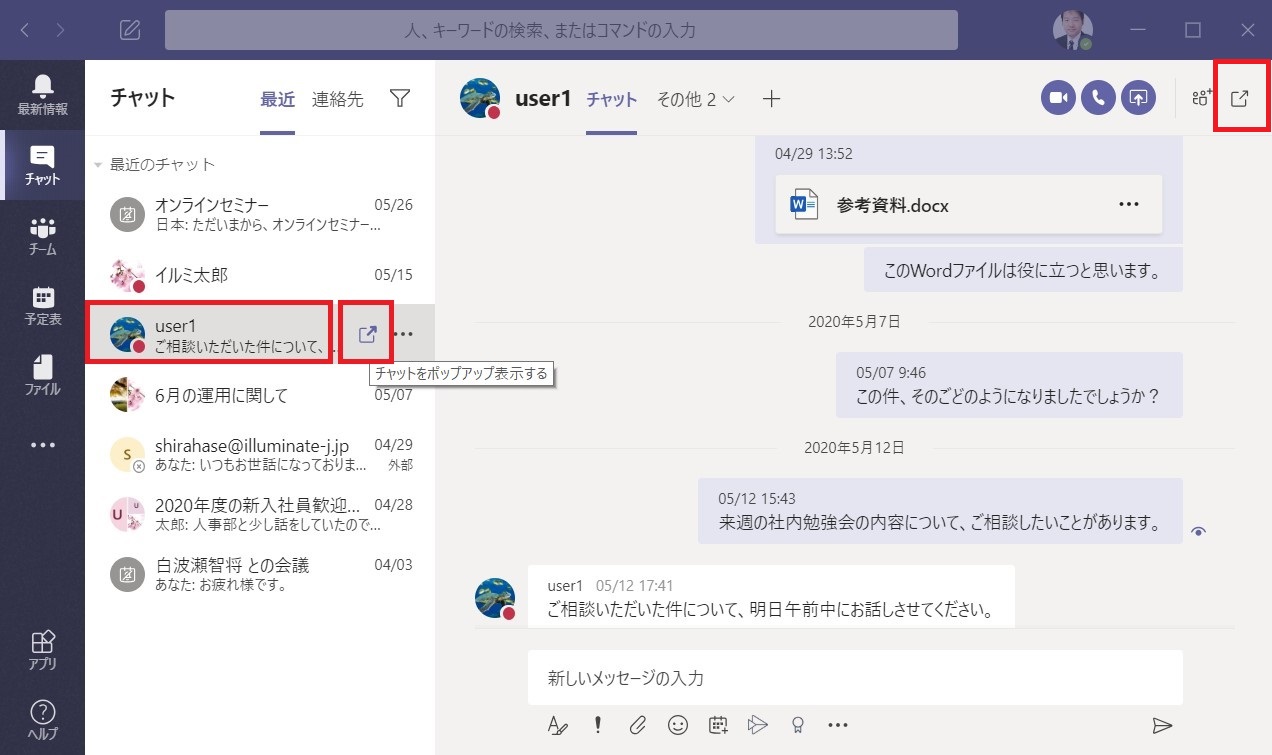
Microsoft Teams は、パフォーマンス改善や新しい機能の提供など、常に進化しています。せひ新しい機能をどんどん活用していきましょう。
Microsoft 365 利活用 関連コース
個別開催のみのコースです。実施時間・内容ともにアレンジ可能!
-
CI712-H 利用者のための Microsoft 365 基礎
Microsoft 365 を導入されている組織のユーザー向けに Teams や Outlook といったコミュニケーション ツール、SharePoint や OneDrive による情報やファイルの共有など、業務で活用すべきアプリやサービスについて利用方法を解説します。Microsoft 365 の利用を開始したばかりの組織の方や、初めて利用する方におすすめのコースです。
-
個別開発のみ Microsoft 365 利活用 各種コース
Microsoft 365 で提供される各ツール (Outlook、Temas、OneDrive、Forms、SharePoint、Power Automate、Power Apps、Power BI など) の基本的な使い方から業務での活用方法を解説します。

